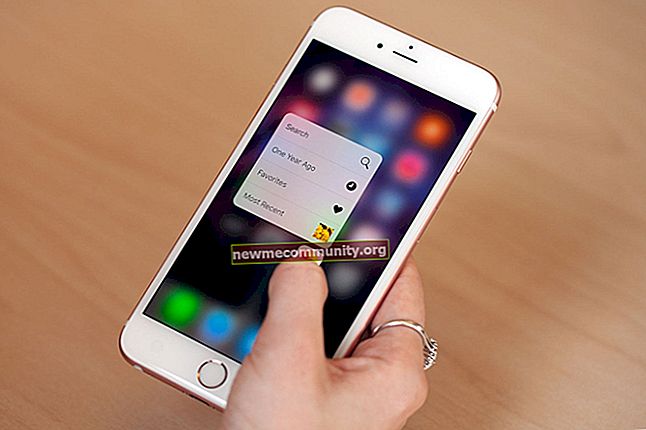Selalunya, pengguna mengalami pelbagai masalah ketika bekerja dengan gedung aplikasi dalam talian Google Play. Dalam 99% kes, peranti itu sendiri yang harus dipersalahkan, lebih jarang pengguna itu sendiri. Walau bagaimanapun, anda boleh menyelesaikan hampir semua masalah dengan Play Market.
Hari ini saya ingin membincangkan ralat 403 yang berlaku. Semasa memuat turun atau mengemas kini aplikasi, anda mungkin menerima mesej berikut: "Gagal mengemas kini aplikasi kerana ralat 403". Adakah terdapat penyelesaian? Ya.

- Pilihan pertama adalah masalah komunikasi. Katakan anda menggunakan Internet mudah alih untuk mengemas kini aplikasinya, tetapi pada masa ini terdapat pemutusan, akibatnya kesalahan 403 muncul. Sebaiknya cari hotspot yang stabil dan cuba mengemas kini aplikasi secara langsung dengannya.

- Pastikan anda mengemas kini semua aplikasi Google jika ada kemas kini yang tersedia. Percayalah, prosedur satu minit ini dapat membantu anda menyelesaikan masalah dalam beberapa minit.

- Mungkin masalahnya adalah kekurangan ruang pada peranti anda. Lihat berapa banyak memori yang tinggal. Selalunya berlaku bahawa memori percuma tidak terdapat pada peranti itu sendiri, tetapi pada kad memori. Oleh kerana aplikasinya dipasang pada perangkat, aplikasi dapat menyebabkan kesalahan muncul. Oleh itu, anda perlu mengosongkan memori, misalnya, dengan memindahkan aplikasi ke kad memori. Beberapa peranti menyokong fungsi ini, tetapi yang kedua tidak, jadi anda perlu menggunakan aplikasi khas. Mana satu yang sesuai untuk peranti anda, anda boleh mengetahui di forum w3bsit3-dns.com yang terkenal.

- Sebagai alternatif, kegagalan menyegerakkan akaun Google anda. Secara lalai, ia diaktifkan, jadi pergi ke Tetapan, cari akaun, matikan penyegerakan dan but semula peranti. Setelah reboot, pergi ke "Tetapan" sekali lagi, hanya kali ini yang membolehkan penyegerakan. Kami belum pergi ke Play Market. Di menu, kami mencari bahagian dengan aplikasi, mencari Google Play Market di sana dan membersihkan cache menggunakan butang dengan nama yang sama. Hanya selepas itu, anda boleh pergi ke Play Market dan cuba melihat apakah aplikasi dimuat turun.

- Dipercayai bahawa membuat akaun baru dapat mengatasi masalah ini. Sama ada benar atau tidak, kami tidak tahu, tetapi anda boleh mencuba. Untuk melakukan ini, pertama anda perlu log keluar dari akaun anda, dan kemudian buat yang baru dan gunakan untuk mencuba memasang aplikasi.

- Sebagai usaha terakhir, anda boleh mencuba menetapkan semula semua parameter pada peranti. Ini juga akan membuang semua aplikasi yang dipasang. Dengan kata lain, anda akan menerima peranti yang sama sekali baru, seperti ketika anda membelinya. Sebelum menetapkan semula, anda boleh mengkonfigurasi sandaran agar tidak kehilangan data dan aplikasi yang dipasang.

Ralat 403 di Play Market di Crimea
Baru-baru ini, diketahui bahawa Play Market mula mengeluarkan kesalahan 403 untuk penduduk Crimea. Ternyata, ini disebabkan oleh sekatan bagi penduduk semenanjung, yang diperkenalkan oleh Amerika Syarikat. Sekarang, ketika pengguna, ketika berada di Crimea, cuba memuat turun atau mengemas kini aplikasi di telefon pintar atau tabletnya, dia menerima kesalahan 403.
Masalahnya diselesaikan menggunakan aplikasi yang mendukung sambungan VPN. Ini akan membolehkan anda menyambung ke Play Market menggunakan alamat IP yang terletak di mana sahaja di Jerman, Jepun, England, dll.
Perkara pertama yang perlu anda lakukan ialah mencari salah satu aplikasi ini. Mari kita jujur bahawa terdapat banyak dari mereka. Kami akan menunjukkan contoh berdasarkan Hideman.
Anda boleh memuat turun program untuk sambungan VPN di forum yang sama w3bsit3-dns.com - hampir semuanya percuma, jadi tidak perlu ada masalah dengan memuat turun. Sudah tentu, dengan Play Market, anda belum dapat memuat turunnya.
Muat turun fail .apk dan pasangkannya pada peranti anda (jalankan melalui pengurus fail). Sambungkan ke rangkaian. Jalankan aplikasi.
Tepat di laman utama, anda akan melihat negara sambungan (ia dipilih secara automatik). Sekiranya atas sebab tertentu ini tidak sesuai dengan anda, anda boleh memilih keadaan lain.

Sekiranya semuanya baik, tekan butang "Sambung" yang besar. Aplikasi ini memberitahu anda bahawa anda memberikan izin untuk memintas lalu lintas rangkaian. Sekiranya anda berpuas hati, letakkan tanda centang di sebelah "Saya mempercayai aplikasi ini" dan klik "Ya".

Lancarkan Play Market dan cuba muat turun aplikasinya. Semua mesti berjalan lancar.
Aplikasi ini membolehkan anda menggunakan sambungan VPN selama beberapa jam pada satu masa. Sudah tentu, anda perlu melancarkan aplikasi sebelum setiap log masuk ke Google Play. Anda juga boleh menggunakannya hanya untuk masuk dalam talian, jika anda memerlukannya.
Kami harap anda berjaya.